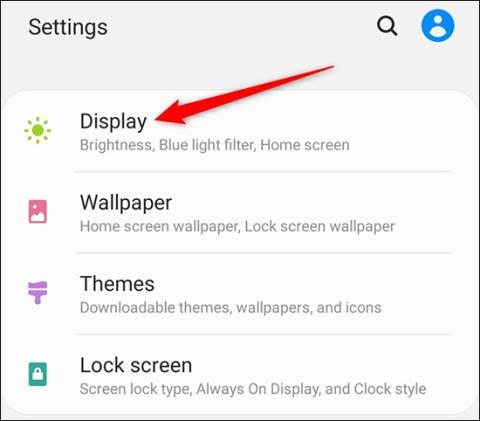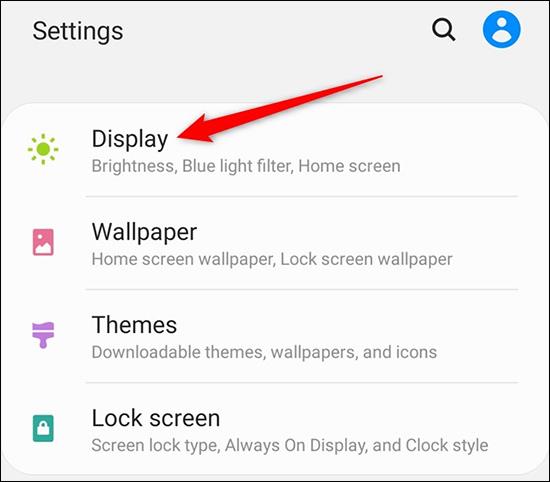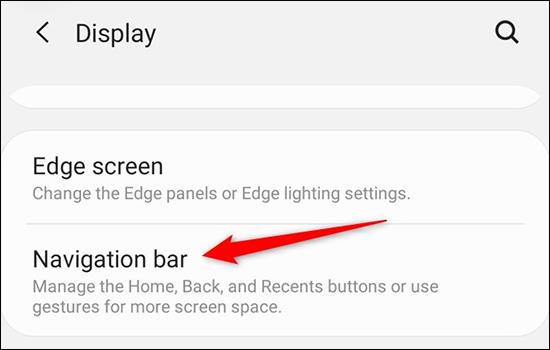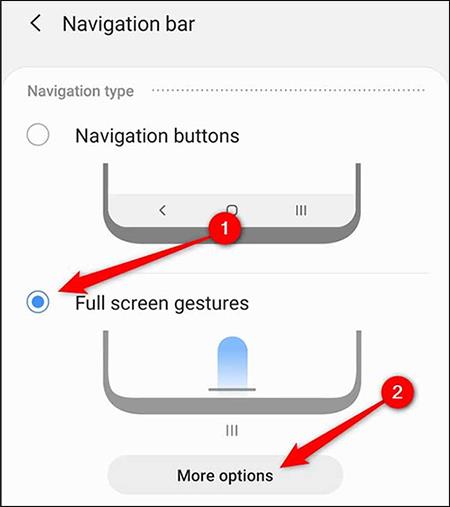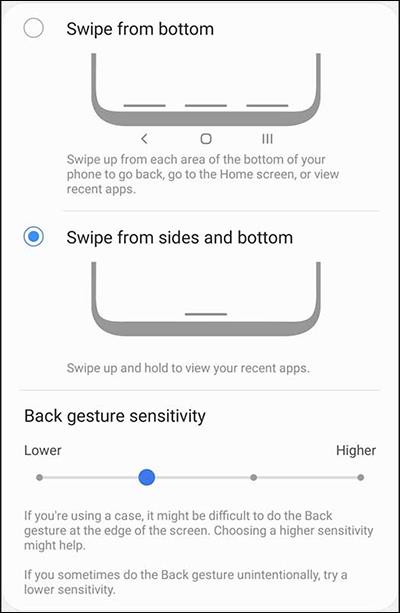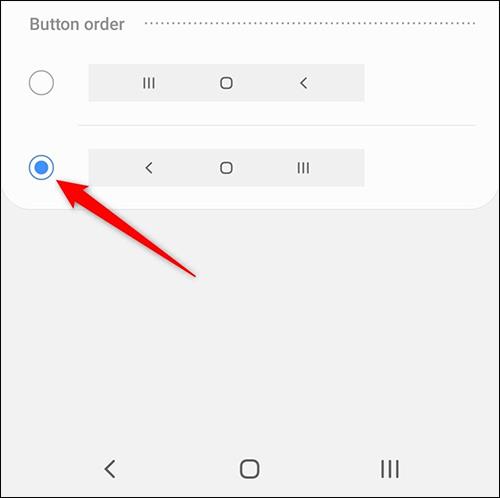Продуктовите линии на Galaxy S20 са официално достъпни на пазара, за да могат потребителите да изпробват продуктите. Тези продукти, освен че имат различен външен дизайн, имат и много нови системни настройки в сравнение с предишните модели на Samsung. В продуктовата линия Galaxy S20 потребителите могат да активират навигация с жестове или да променят реда на бутоните в лентата за навигация за повече удобство при използване на устройството. Следващата статия ще ви покаже как да активирате навигация с жестове и да промените реда на бутоните на лентата за навигация на Galaxy S20.
1. Как да активирате навигация с жестове на Galaxy S20
Плъзнете екрана отгоре надолу, след което докоснете иконата на зъбно колело . След това в менюто на дисплея щракнете върху групата Настройки на дисплея .
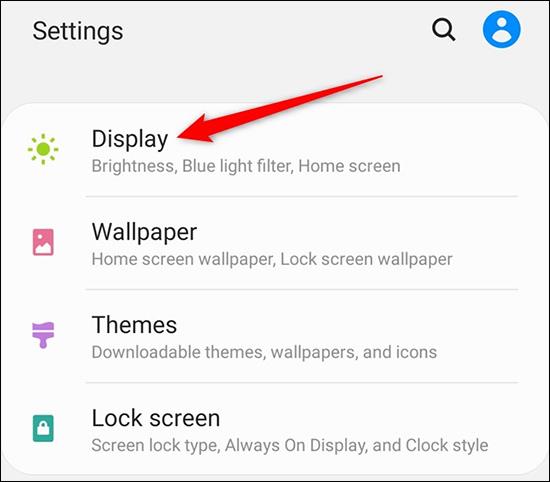
След това щракнете върху групата с настройки на лентата за навигация , за да промените настройките.
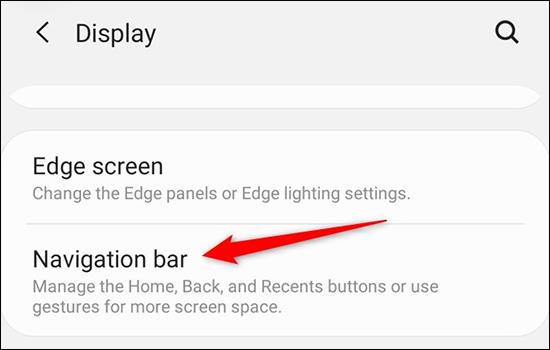
В този интерфейс потребителите ще кликнат Жестове на цял екран , за да превключат от оформлението с три бутона към навигационната система на Google с жестове. Щракнете върху Още опции , за да коригирате допълнително настройките на жеста или да настроите фино чувствителността на жеста за връщане на пръст.
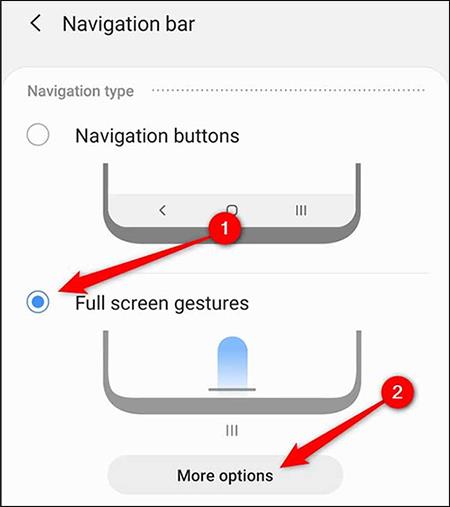
Можем да видим в този раздел за настройка, че можете да се върнете към главния екран, като плъзнете бързо нагоре от долната част на екрана, отворите многозадачност, като плъзнете нагоре екрана и задържите за няколко секунди, за да се върнете назад, можете да плъзнете отвън. навътре от двете страни. Потребителите избират операции, които са удобни за вас.
Назад лентата за чувствителност на жестове , за да регулирате чувствителността на жестове, но трябва да я оставите в нисък режим.
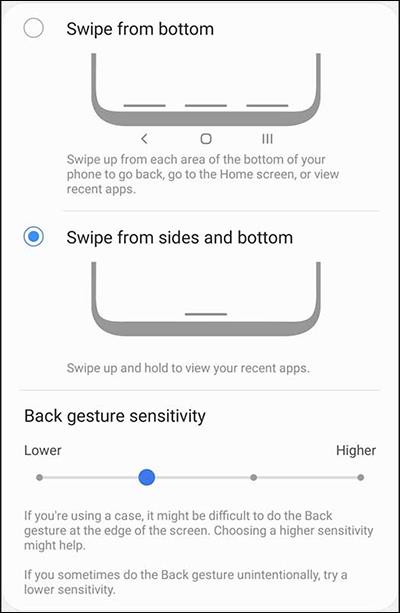
2. Променете реда на бутоните на лентата за навигация на Galaxy S20
3-те навигационни бутона под екрана могат да се променят за по-удобна употреба. Също така влизаме в раздела Дисплей и след това щракваме Навигационна лента . След това отидете в секцията Ред на бутоните и изберете нов ред за 3-те бутона за навигация . Промените се прилагат веднага щом щракнем върху съответната опция.
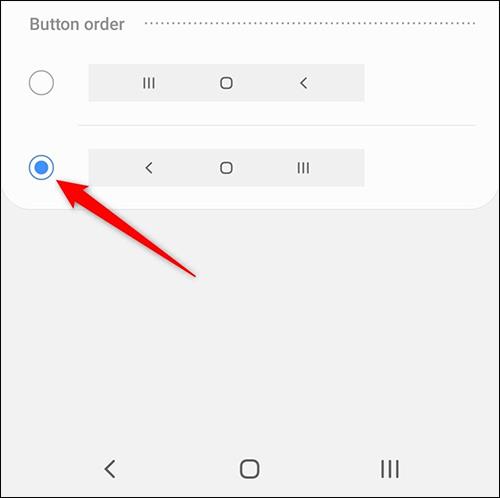
Виж повече: